
Mac의 Keynote에서 맞춤법 검사하기
Keynote에서 입력하는 동안 맞춤법을 검사하여 자동으로 실수를 수정할 수 있습니다. 또한 Keynote에서 맞춤법을 검사하고 항목을 사전에 추가할 수도 있으므로 해당 항목은 오류로 표시되지 않습니다.
다른 언어의 맞춤법을 확인하려는 경우 먼저 사전의 언어를 변경하십시오.
맞춤법 및 문법 검사하기
다음 중 하나를 수행하십시오.
맞춤법이 틀린 첫 번째 단어를 표시하려면 키보드에서 Command-세미콜론(;)을 누르십시오. 그 다음 틀린 단어를 차례로 보려면 다시 누르십시오.
편집 > 맞춤법 및 문법 > 맞춤법 및 문법 검사(켜져 있는 경우 체크 표시됨)를 선택한 다음, 지금 문서 확인을 선택하십시오. 첫 번째 맞춤법 오류는 하이라이트되고 문법 오류에는 녹색의 밑줄이 표시됩니다.
단어의 맞춤법 또는 문법 제안을 보려면 Control-클릭한 다음 보려는 제안을 클릭하십시오.
맞춤법 오류를 무시하려면 단어를 Control-클릭한 다음 맞춤법 무시를 선택하십시오.
프레젠테이션에서 해당 단어가 다시 나오는 경우 이는 무시됩니다(다른 프레젠테이션에서는 하이라이트됨). 나중에 ‘무시하는 단어’ 목록에서 해당 단어를 제거하려는 경우, 화면 상단의 Keynote 메뉴에서 Keynote > 설정 > 자동 수정을 선택한 다음, 무시하는 단어 버튼을 클릭하고 해당 단어를 제거하십시오.
다음 오류를 표시하려면 Command-세미콜론(;)을 누르십시오.
자동 수정 사용하기
맞춤법이 자동으로 검사되면 맞춤법이 틀린 단어가 빨간색 밑줄로 표시되며, 단어 아래에 올바른 맞춤법이 파란색으로 표시됩니다. 자동 수정 제안이 표시되지 않으면 자동 수정이 켜져 있는지 확인합니다.
화면 상단의 Keynote 메뉴에서 Keynote > 설정을 선택하십시오.
설정 윈도우 상단에서 자동 수정을 클릭한 다음 ‘맞춤법 자동 수정’을 선택 또는 선택 해제하십시오.
자동 수정을 켠 상태에서 다음 중 하나를 수행하십시오.
제안된 단어 사용하기: 제안이 하나인 경우, 계속 입력 시 해당 단어가 제안된 단어로 수정됩니다. 둘 이상의 제안된 단어가 표시되면 하나를 선택하십시오.
제안된 단어 무시하기: Esc(Escape) 키를 누른 다음 계속 입력하십시오.
자동 수정 실행 취소하기: 자동으로 수정된 단어는 파란색 밑줄로 표시됩니다. 원래 맞춤법으로 복귀하려면 단어 뒤에 삽입점을 놓고 원래 맞춤법이 표시되면 맞춤법을 선택하십시오. 단어를 Control-클릭하여 맞춤법을 표시한 다음 선택할 수도 있습니다.
맞춤법 사전에서 단어 추가 또는 삭제하기
단어 추가하기: 프레젠테이션에서 단어를 Control-클릭한 다음 단축 메뉴에서 맞춤법 학습을 선택하십시오. 그러면 Keynote 및 다른 앱에서 사용하는 macOS 사전에 해당 단어가 추가됩니다.
단어 삭제하기: 프레젠테이션에서 단어를 Control-클릭한 다음 단축 메뉴에서 맞춤법 버리기를 선택하십시오. 그러면 Keynote 및 다른 앱에서 사용하는 macOS 사전에서 해당 단어가 삭제됩니다.
Keynote에서 무시할 단어 지정하기: 화면 상단의 Keynote 메뉴에서 Keynote > 설정을 선택하십시오. 설정 윈도우 상단에서 자동 수정을 클릭한 다음 맞춤법 섹션에서 무시하는 단어 버튼을 클릭하십시오.
 을 클릭한 다음, 맞춤법 검사기에서 무시할 단어를 입력하십시오. 입력을 마치면 확인을 클릭하십시오.
을 클릭한 다음, 맞춤법 검사기에서 무시할 단어를 입력하십시오. 입력을 마치면 확인을 클릭하십시오.
참고: 맞춤법 사전에 단어를 추가하는 경우 모든 언어에 대해 추가됩니다.
맞춤법 및 문법 윈도우 사용하기
맞춤법 및 문법 윈도우를 열어서 프레젠테이션에서 맞춤법 및 문법을 확인할 수 있습니다.
화면 상단의 편집 메뉴에서 편집 > 맞춤법 및 문법 > 맞춤법 및 문법 보기를 선택하십시오.
특정 텍스트만 확인하려면 먼저 해당 텍스트를 선택하십시오.
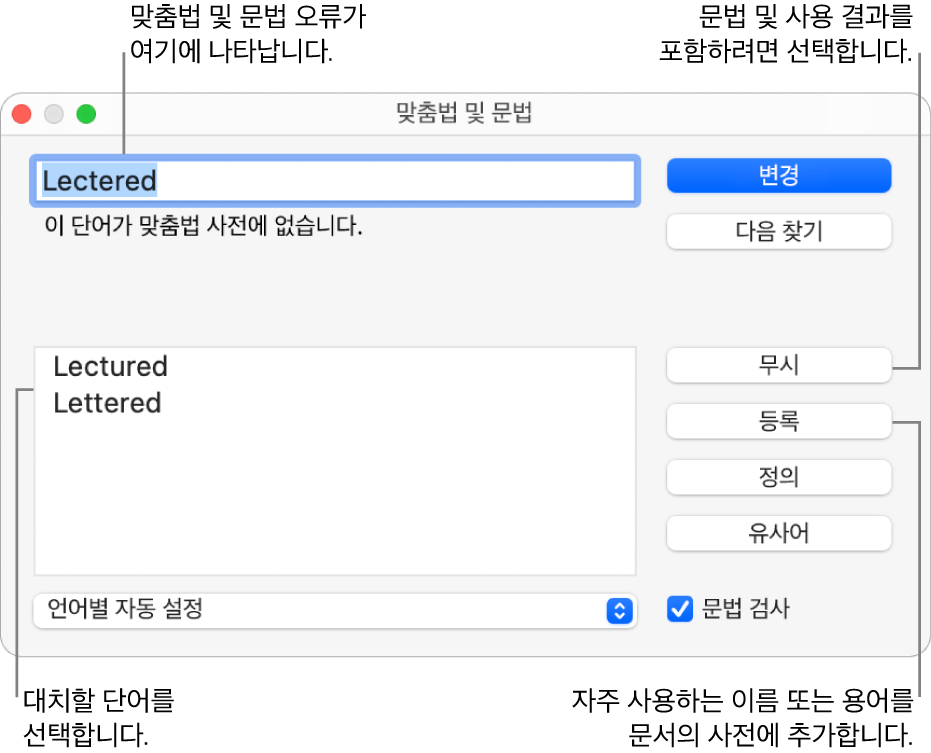
텍스트 찾기 및 대치에 관해 알아보려면 Mac의 Keynote에서 텍스트 찾기 및 대치하기를 참조하십시오.
여러 언어에 대한 맞춤법 검사 설정하기
시스템 설정에서 다양한 언어의 맞춤법을 자동으로 검사하도록 Mac을 설정할 수 있습니다.
맞춤법 설정을 변경하려면 다음 중 하나를 수행하십시오.
macOS Ventura 13 이상: Apple 메뉴
 > 시스템 설정 > 키보드를 선택하고 입력 소스 오른쪽에 있는 편집 버튼을 클릭한 다음, 맞춤법 팝업 메뉴에서 ‘언어별 자동 설정’을 선택하십시오.
> 시스템 설정 > 키보드를 선택하고 입력 소스 오른쪽에 있는 편집 버튼을 클릭한 다음, 맞춤법 팝업 메뉴에서 ‘언어별 자동 설정’을 선택하십시오.macOS 12 또는 이전 버전: Apple 메뉴
 > 시스템 환경설정 > 키보드를 선택하고 텍스트를 클릭한 다음, 맞춤법 팝업 메뉴에서 ‘언어별 자동 설정’을 선택하십시오.
> 시스템 환경설정 > 키보드를 선택하고 텍스트를 클릭한 다음, 맞춤법 팝업 메뉴에서 ‘언어별 자동 설정’을 선택하십시오.
키보드 설정 윈도우를 닫으십시오.
Keynote의 맞춤법 및 문법 윈도우에서 맞춤법을 검사할 언어를 선택할 수도 있습니다. 편집 > 맞춤법 및 문법 > 맞춤법 및 문법 보기를 선택하십시오. 윈도우 하단의 팝업 메뉴를 클릭하고 언어를 선택하십시오.